Trong thời đại kỹ thuật số, USB và các thiết bị lưu trữ ngoài đã trở thành vật bất ly thân, giúp chúng ta dễ dàng di chuyển dữ liệu giữa các máy tính. Tuy nhiên, một thao tác tưởng chừng đơn giản như rút USB lại tiềm ẩn nhiều rủi ro nếu không thực hiện đúng cách. Bài viết này sẽ cung cấp hướng dẫn chi tiết về cách ngắt kết nối USB an toàn trên cả hệ điều hành Windows và Mac, giúp bạn bảo vệ dữ liệu quý giá và kéo dài tuổi thọ cho thiết bị của mình.
Việc hiểu rõ tầm quan trọng của việc ngắt kết nối USB an toàn là bước đầu tiên. Khi bạn cắm USB vào máy tính, hệ điều hành có thể đang thực hiện các thao tác đọc hoặc ghi dữ liệu lên đó, đôi khi là ở chế độ nền mà bạn không nhận biết. Nếu bạn đột ngột rút USB ra trong lúc này, quá trình truyền dữ liệu sẽ bị gián đoạn đột ngột. Điều này có thể dẫn đến nhiều hậu quả nghiêm trọng.
Nội dung chính
Tại Sao Cần Ngắt Kết Nối USB An Toàn?
Nhiều người dùng có thói quen rút thẳng USB ra khỏi cổng kết nối mà không thông qua các bước an toàn. Mặc dù đôi khi không có vấn đề gì xảy ra ngay lập tức, nhưng đây là một hành động tiềm ẩn rủi ro. Dưới đây là những lý do chính bạn nên tập thói quen ngắt kết nối USB an toàn:
- Bảo vệ toàn vẹn dữ liệu: Đây là lý do quan trọng nhất. Khi hệ điều hành đang ghi dữ liệu lên USB (quá trình này gọi là write caching – ghi vào bộ nhớ đệm), việc rút đột ngột sẽ khiến dữ liệu chưa được ghi đầy đủ. Kết quả là file bị lỗi, hỏng, không thể mở được hoặc thậm chí mất hoàn toàn dữ liệu quan trọng.
- Tránh làm hỏng hệ thống file của USB: Việc ngắt kết nối đột ngột có thể gây lỗi cho cấu trúc hệ thống file (như FAT32, NTFS, exFAT) trên USB. Điều này khiến máy tính không nhận diện được USB trong những lần cắm sau, hoặc yêu cầu bạn phải format lại ổ đĩa (đồng nghĩa với việc mất hết dữ liệu).
- Giảm thiểu nguy cơ hỏng hóc vật lý (dù hiếm): Mặc dù ít xảy ra hơn với các thiết bị hiện đại, việc ngắt nguồn đột ngột về mặt lý thuyết vẫn có thể gây sốc điện nhẹ, ảnh hưởng đến các vi mạch bên trong USB về lâu dài.
- Đảm bảo mọi tiến trình đã hoàn tất: Thao tác “Eject” hay “Safely Remove” là một lệnh yêu cầu hệ điều hành hoàn tất mọi tác vụ đọc/ghi còn dang dở và ngừng giao tiếp với thiết bị, đảm bảo USB sẵn sàng để được rút ra.
Ngay cả khi Windows có các cài đặt như “Quick removal” (thường là mặc định, giảm thiểu việc ghi vào bộ nhớ đệm), việc sử dụng tính năng ngắt kết nối USB an toàn vẫn là phương pháp được khuyến nghị để đảm bảo an toàn tối đa, đặc biệt khi bạn không chắc chắn về cài đặt hiện tại hoặc khi chuyển sang chế độ “Better performance”.
Hướng Dẫn Ngắt Kết Nối USB An Toàn Trên Windows
Hệ điều hành Windows cung cấp một cách rất trực quan để thực hiện việc này. Dưới đây là các bước chi tiết:
1. Sử dụng Biểu Tượng Trên Thanh Taskbar (System Tray)
- Tìm biểu tượng USB (thường có dấu tick màu xanh lá cây) trên thanh Taskbar, phía dưới cùng bên phải màn hình. Đôi khi biểu tượng này nằm trong khu vực các biểu tượng ẩn (nhấp vào mũi tên hướng lên “^” để hiển thị).
- Nhấp chuột phải vào biểu tượng đó. Tên của nó có thể là “Safely Remove Hardware and Eject Media” (Gỡ bỏ Phần cứng An toàn và Tháo Phương tiện) hoặc tương tự.
- Một danh sách các thiết bị ngoại vi đang kết nối sẽ hiện ra. Hãy tìm tên USB hoặc ổ đĩa bạn muốn ngắt kết nối.
- Nhấp vào tùy chọn “Eject [Tên thiết bị]” (Ví dụ: Eject Cruzer Blade).
- Chờ một vài giây cho đến khi Windows hiển thị thông báo “Safe To Remove Hardware” (An toàn để Gỡ bỏ Phần cứng). Lúc này, bạn có thể rút USB ra khỏi máy tính.
2. Đảm Bảo Đóng Hết Các File và Ứng Dụng
Nếu bạn nhận được thông báo lỗi không thể Eject USB vì thiết bị đang được sử dụng, hãy kiểm tra và đảm bảo rằng bạn đã đóng tất cả các file, thư mục hoặc ứng dụng đang chạy có liên quan đến dữ liệu trên USB. Sau đó, thử lại thao tác Eject.
3. Tắt Máy Tính (Shutdown)
Đây là phương pháp cuối cùng nhưng luôn đảm bảo an toàn 100%. Khi bạn tắt máy hoàn toàn, mọi hoạt động đọc/ghi dữ liệu sẽ dừng lại, và bạn có thể yên tâm rút USB ra. Tuy nhiên, cách này khá tốn thời gian và không tiện lợi.
Hướng Dẫn Ngắt Kết Nối USB An Toàn Trên Mac
Người dùng macOS cũng có nhiều cách để ngắt kết nối USB an toàn. Các phương pháp này đều có chung mục đích là yêu cầu hệ điều hành ngừng giao tiếp với thiết bị trước khi rút ra.
1. Kéo Biểu Tượng Ổ Đĩa Vào Thùng Rác (Trash)
- Khi bạn cắm USB vào máy Mac, biểu tượng của nó thường xuất hiện trên màn hình Desktop.
- Để Eject, bạn chỉ cần nhấp và kéo biểu tượng ổ đĩa đó vào biểu tượng Thùng Rác (Trash) trên thanh Dock.
- Khi bạn kéo đến gần, biểu tượng Thùng Rác sẽ biến thành biểu tượng Eject (hình mũi tên hướng lên). Thả chuột ra.
- Biểu tượng ổ đĩa trên Desktop sẽ biến mất, báo hiệu bạn đã có thể rút USB.
2. Sử Dụng Finder
Có nhiều cách để Eject USB từ cửa sổ Finder:
- Trong Sidebar: Mở Finder, tìm tên ổ USB của bạn trong mục “Locations” (Vị trí) ở thanh bên trái (sidebar). Nhấp vào biểu tượng Eject nhỏ (hình mũi tên hướng lên) ngay bên cạnh tên ổ đĩa.
- Menu File: Chọn biểu tượng ổ đĩa USB trên Desktop hoặc trong cửa sổ Finder. Sau đó, vào menu `File` trên thanh menu trên cùng và chọn `Eject “[Tên ổ đĩa]”`. Hoặc đơn giản hơn, chọn ổ đĩa và nhấn tổ hợp phím `Command + E`.
- Nhấp Chuột Phải: Nhấp chuột phải (hoặc Control-click) vào biểu tượng ổ đĩa USB trên Desktop hoặc trong Finder, sau đó chọn `Eject “[Tên ổ đĩa]”` từ menu ngữ cảnh.
3. Tắt Hoặc Khởi Động Lại Máy Mac
Tương tự như Windows, việc tắt hẳn (Shut Down) hoặc khởi động lại (Restart) máy Mac cũng đảm bảo USB được ngắt kết nối an toàn.
Lời Kết
Việc ngắt kết nối USB an toàn chỉ tốn vài giây nhưng lại mang lại lợi ích lớn trong việc bảo vệ dữ liệu và thiết bị của bạn. Dù bạn đang sử dụng Windows hay Mac, hãy tập thói quen thực hiện thao tác “Eject” hoặc “Safely Remove Hardware” trước khi rút USB. Đây là một kỹ năng cơ bản nhưng vô cùng quan trọng trong quá trình sử dụng máy tính hàng ngày. Đừng để sự tiện lợi nhất thời gây ra những rủi ro không đáng có cho dữ liệu quý giá của bạn.
Nếu bạn quan tâm đến việc bảo vệ dữ liệu, bạn có thể tìm hiểu thêm về các giải pháp sao lưu dữ liệu hiệu quả. Ngoài ra, để hiểu rõ hơn về cách Windows quản lý việc gỡ bỏ thiết bị, bạn có thể tìm hiểu thêm về cách gỡ bỏ phần cứng an toàn trên Windows (trang hỗ trợ Microsoft).


 Tăng Tốc Quản Lý File: Khám Phá Các Phím Tắt Windows 11 Đỉnh Cao
Tăng Tốc Quản Lý File: Khám Phá Các Phím Tắt Windows 11 Đỉnh Cao Thiết Lập Môi Trường Lập Trình Cơ Bản Trên Ubuntu Cho Người Mới Bắt Đầu: Hướng Dẫn Toàn Diện 2024
Thiết Lập Môi Trường Lập Trình Cơ Bản Trên Ubuntu Cho Người Mới Bắt Đầu: Hướng Dẫn Toàn Diện 2024 Cách Sử Dụng Sandbox Trên Windows 10/11: Chạy Phần Mềm Nghi Ngờ An Toàn Một Cách An Toàn
Cách Sử Dụng Sandbox Trên Windows 10/11: Chạy Phần Mềm Nghi Ngờ An Toàn Một Cách An Toàn Tại Sao Cần Cập Nhật Phần Mềm? 5 Lợi Ích Vàng & Cách Quản Lý Hiệu Quả
Tại Sao Cần Cập Nhật Phần Mềm? 5 Lợi Ích Vàng & Cách Quản Lý Hiệu Quả Bộ nhớ máy tính hoạt động như thế nào? Hiểu về RAM và Lưu trữ Biến trong Lập trình cho người mới
Bộ nhớ máy tính hoạt động như thế nào? Hiểu về RAM và Lưu trữ Biến trong Lập trình cho người mới Hướng Dẫn Chi Tiết Kiểm Tra Tính Toàn Vẹn Của File Tải Về Bằng Hash (MD5, SHA)
Hướng Dẫn Chi Tiết Kiểm Tra Tính Toàn Vẹn Của File Tải Về Bằng Hash (MD5, SHA) Hướng Dẫn Toàn Diện Cách Kiểm Tra Sức Khỏe Ổ Cứng (HDD/SSD) trên Windows và Mac
Hướng Dẫn Toàn Diện Cách Kiểm Tra Sức Khỏe Ổ Cứng (HDD/SSD) trên Windows và Mac Hiểu về Mã Hóa Ký Tự (UTF-8, ANSI): Vấn Đề Đọc/Ghi File Cho Lập Trình Viên Mới
Hiểu về Mã Hóa Ký Tự (UTF-8, ANSI): Vấn Đề Đọc/Ghi File Cho Lập Trình Viên Mới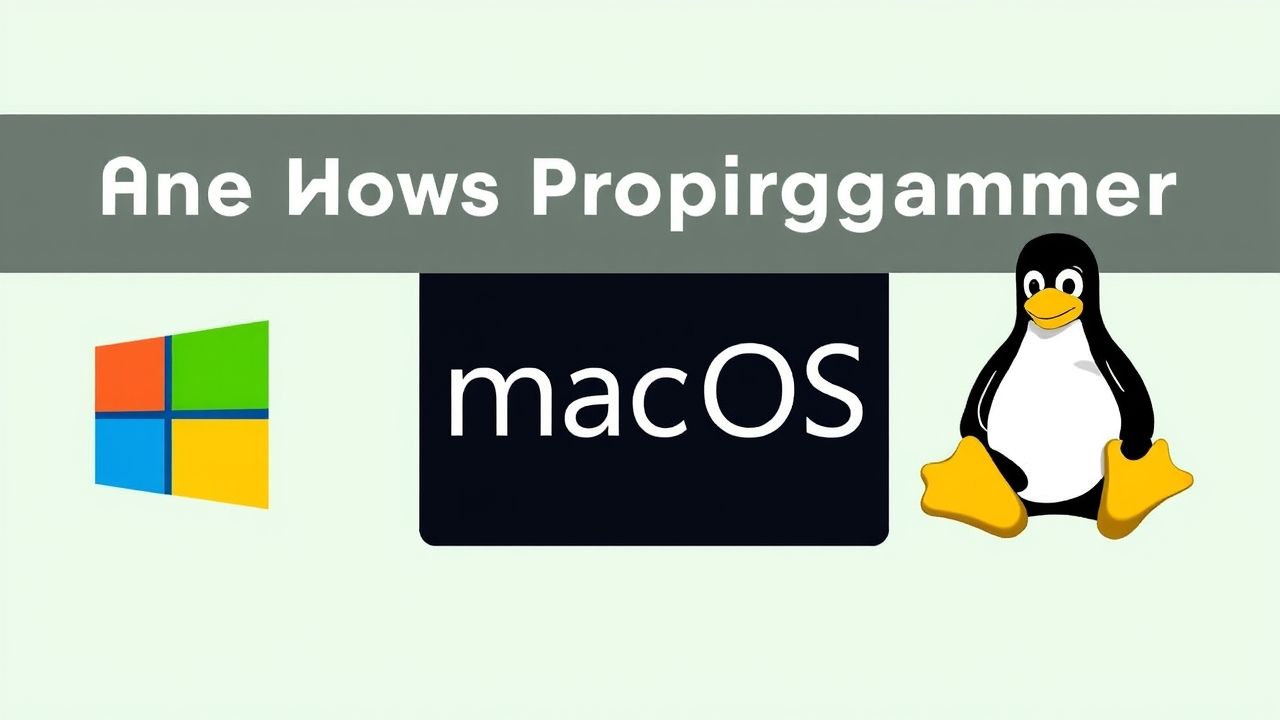 Windows, macOS hay Linux: Hệ điều hành nào tốt nhất cho người mới học lập trình? Khám phá lựa chọn tối ưu cho bạn!
Windows, macOS hay Linux: Hệ điều hành nào tốt nhất cho người mới học lập trình? Khám phá lựa chọn tối ưu cho bạn!